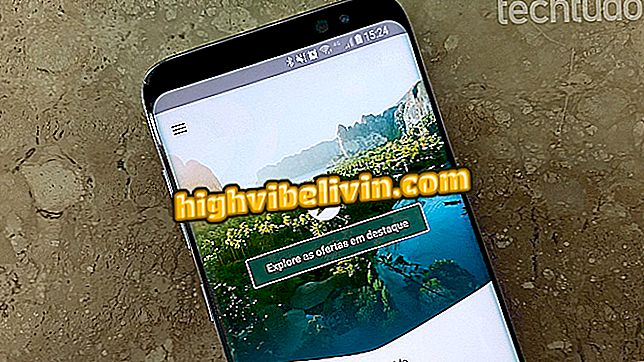Jak tworzyć niestandardowe historie dla Instagrama z Desygnerem
Desygner to narzędzie do edycji zdjęć online, które oferuje kilka edytowalnych szablonów ze sztukami dla Instagram Stories. Witryna pozwala wybrać bezpłatne szablony do personalizacji za pomocą stylizowanych obrazów i fraz. Ta funkcja służy do tworzenia akcji marketingowych, wywołań zdarzeń, pamiątkowych wiadomości i innych akcji w trybie historii sieci zdjęć.
CZYTAJ: Instagram ma funkcję, która daje więcej garbowanych zdjęć
Aby korzystać z Desygner, potrzebujesz szybkiej rejestracji za pomocą konta na Facebooku, Google lub adresu e-mail. Edytowane zdjęcia można udostępniać bezpośrednio w sieciach społecznościowych lub pobierać na komputer - co jest akcją wskazaną w tym samouczku. Oto sposób korzystania ze strony internetowej do tworzenia dzieł sztuki w swoich Historiach.

Samouczek uczy, jak edytować sztuki, aby publikować w serwisie Instagram Stories z usługą Desygner
Chcesz kupić telefon komórkowy, telewizor i inne produkty dyskontowe? Know the Compare
Krok 1. Wejdź na stronę internetową serwisu (desygner.com) i użyj konta Facebook lub Google lub adresu e-mail, aby uzyskać dostęp do platformy edycyjnej;

Działanie umożliwiające uzyskanie dostępu do usługi Desygner w celu tworzenia niestandardowych historii dla Instagrama
Krok 2. Na ekranie głównym naciśnij przycisk "+" podświetlony na niebiesko;

Działanie mające na celu uruchomienie nowego projektu w serwisie internetowym Desygner
Krok 3. Zaznacz pole "Historie na Instagramie", aby sprawdzić edytowalne szablony oferowane przez usługę;

Akcja pozwalająca wybrać modele opowieści dla Instagrama w serwisie internetowym Desygner
Krok 4. Przejdź przez szablony i wybierz ten, który chcesz dostosować;

Działanie, aby otworzyć w narzędziu do edycji edytowalny szablon historii Instagrama
Krok 5. Kliknij słowa szablonu, aby móc je edytować;

Akcja edycji tekstu w fabułkach na Instagramie w serwisie internetowym Desygner
Krok 6. Wpisz żądany tekst. Zwróć uwagę, że możesz zmienić styl czcionki i rozmiar czcionki z górnego menu. Dostępne są również opcje formatowania, które mogą pomóc w zwiększeniu skuteczności wiadomości;

Akcja edycji tekstu w sztuce dla postów na Instagramie w serwisie internetowym Desygner
Krok 7. Menu po lewej stronie ekranu pozwala wyszukać obrazy w bazie danych serwisu pod "Szukaj" i wybrać inny szablon w "Szablon". Opcja "Obrazy" oferuje możliwość wyszukiwania zdjęć na Facebooku, Instagramie, Dysku Google i kontach Dropbox. Istnieje również możliwość przesłania zdjęć z komputera, klikając wiadomość "Przeciągnij i upuść obrazek tutaj lub kliknij, aby przeglądać i przesłać";

Menu boczne do wstawiania obrazów do grafiki z serwisu internetowego Desygner
Krok 8. Opcja "Icons" oferuje kilka sztuk w małym formacie, które można dodać do edytowanego obrazu. Wystarczy kliknąć jeden z szablonów, aby wstawić je do edycji;

Możliwość wstawiania ikon do historii na Instagramie dla usługi online Desygner
Krok 9. Po zakończeniu edycji wybierz, czy chcesz użyć narzędzia do udostępniania, aby wysłać obraz bezpośrednio do sieci społecznościowych. Musisz jednak pobrać plik na komputer, a następnie wysłać go na swój smartfon. Aby to zrobić, naciśnij przycisk "Pobierz";

Działanie umożliwiające wybór opcji pobierania obrazów edytowanych na podstawie historii Instagrama w serwisie internetowym Desygner
Krok 10. Ustaw typ pliku między JPEG, PNG i PDF (niezalecany do celów procedury). Następnie ustaw jakość obrazu na żółtym suwaku. Następnie naciśnij "Rozpocznij pobieranie", aby pobrać plik na PC.

Działanie mające na celu pobranie sztuki historii Instagrama stworzonej w serwisie internetowym Desygner
Teraz po prostu wyślij obraz do smartfona i opublikuj na Instagram Stories.
Nie widzę aktywności dla niektórych profili na Instagramie: jak rozwiązać? Zadawaj pytania na forum.

Jak opublikować wiele zdjęć historii na Instagramie na raz